BenQ カラーマネジメントディスプレイ SW2700PTをMBPに接続→縦画面で使ってみる
先日参加した「BenQアンバサダーイベント」。
こちらは、製品モニターもセットになってる企画だったので、イベントで体験した「カラーマネジメントディスプレイ SW2700PT」の貸出機が後日自宅に送られてきました。ありがとうございます。
初めての、「カラーマネジメントディスプレイ」!
実際、自宅で使うとどんな感じなんだろう。
27型ワイドという大きなディスプレイのため、スタンドアームやスタンドベースは当然ですが重いので取り付けには注意が必要です。本体重量はフード無しでも8kg超え。女性は誰かに手伝ってもらったほうがいいかも。
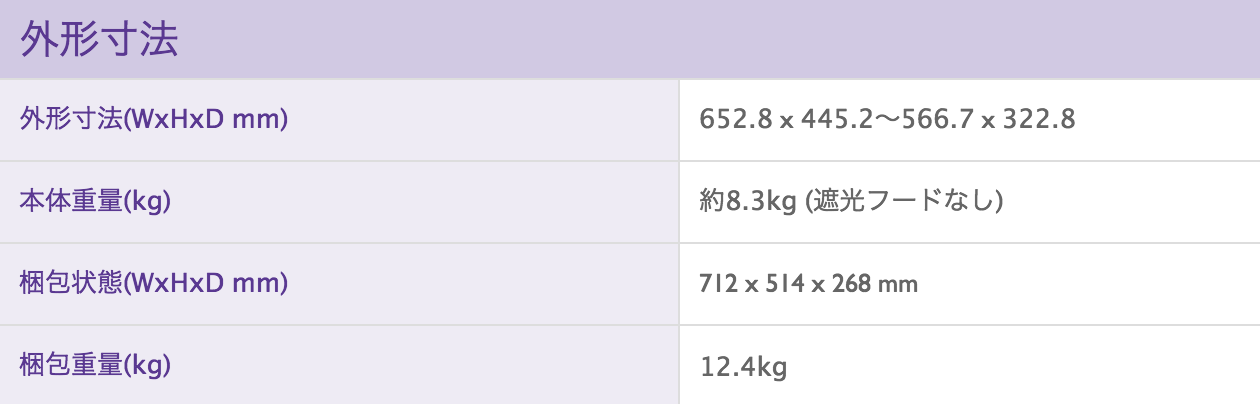
製品仕様: http://www.benq.co.jp/product/monitor/sw2700pt/specifications/
「つなぐだけだから簡単〜」と思っていたのだけど、色々と迷う部分がありました。
私が自宅で使っているのは、MacBook Pro(Retina,13-inch,Early 2015)なんですが、今までは外付けモニターを使う機会があっても、VGA(アダプタ使用)でつなぐ機会しかなかったのでそれ以外のケーブルのことは一切知識がなく。
同梱されていたのは以下のケーブルです。(電源ケーブル以外)
・DVI-DLケーブル
・miniDP to DPケーブル
・USBケーブル
(HDMIケーブルはオプションのため同梱されてません)
ThunderboltとMini DisplayPortの形状が同じということを知らなかったので、某家電量販店に行って「接続できるケーブルってどれですか」と店員さんに聞いたら、製品の仕様ページを見て「付属のminiDP to DPケーブルで接続できますよ」と教えてくれました。恥ずかしい。
Windowsでも試しにつないでみましたが、その時はゲーム機で使っているHDMIケーブルを使いました。ケーブルによっては、せっかくの解像度がフルに出なくなるので要注意です。
私のMBPにはドライブがないため、同梱されていたドライバーDVD(マニュアル・クイックスタートガイド・Palette Master Elementソフトウェア含む)は使えないので、マニュアルとPalette Master Elementソフトウェアは、製品ページからDLしました。
・ユーザーマニュアル
http://www.benq.com/product/monitor/sw2700pt/downloads/・Palette Master Elementソフトウェア(Win/Mac)
http://www.benq.co.jp/product/monitor/sw2700pt/downloads/
SW2700PT用のICCプロファイルはダウンロード版がなく、ドライバーDVDにしか入っていないので、studio9さんのブログ記事を参考にしてMBPにインストールしておきました。
さてやっと接続。
イベントでも体験しましたが、こうしてみるとやっぱり全然違いますね。これはWindowsとHDMIでつないで、SW2700PTをAdobe RGBでの表示にした状態です。
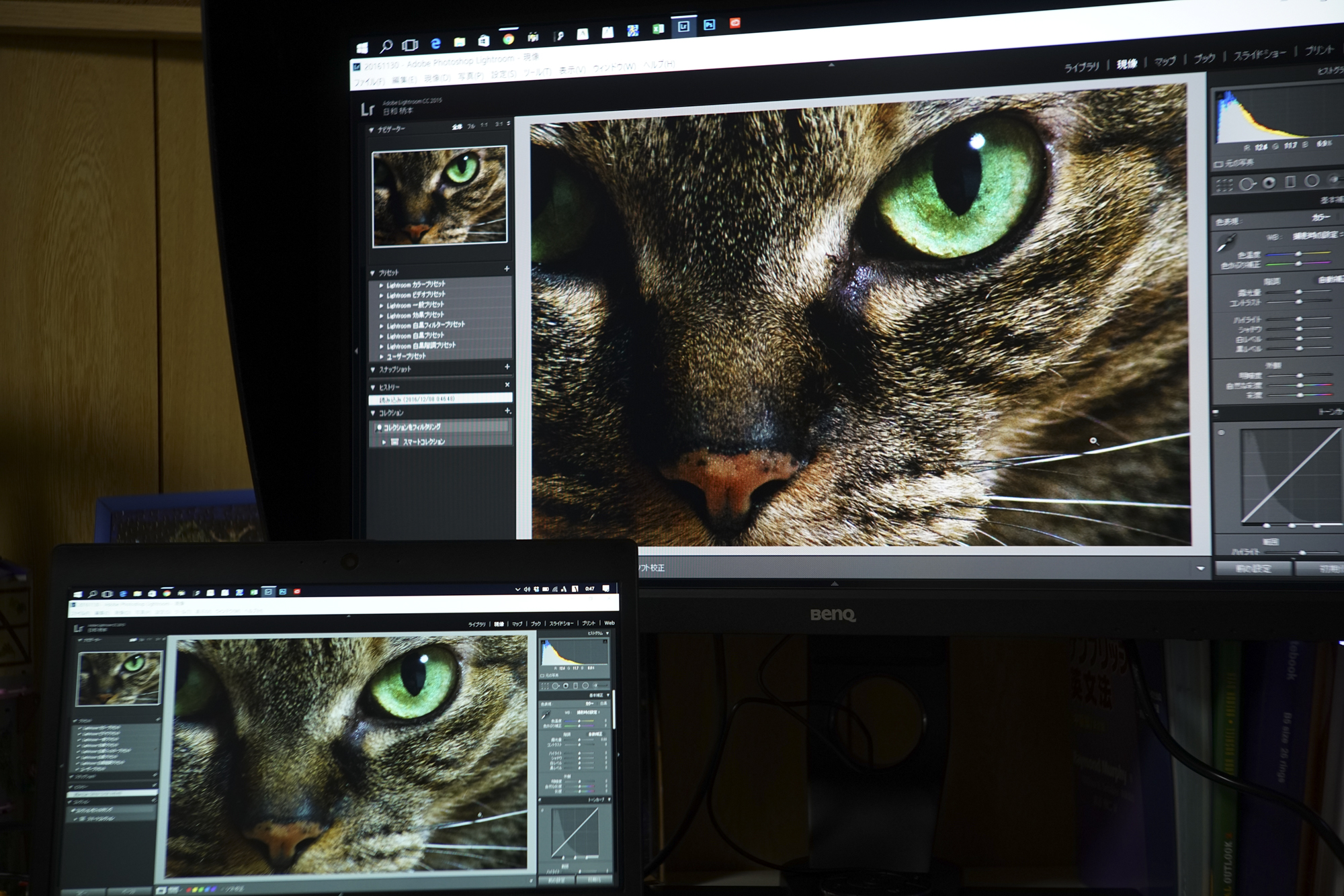
こちらはMBPとつないだ状態。Macのほうが青みがかってるのがわかります。

sRGB/Adobe RGBの切り替えは、わざわざディスプレイに手を伸ばして操作しなくても、付属のOSDコントローラーで簡単にできます。

外側左上から
1/2/3/戻る
ナビゲーション(上下左右)
OK
というキーがあり、それぞれ下記の動作が割り当てられています。
1:Adobe RGBモードへの切り替え
2:sRGBモードへの切り替え
3:モノクロへの切り替え
バックキー:OSDの終了/前のメニューに戻る/ホットキーメニューのアクティベート
ナビゲーション:設定の上下/サブメニューの開閉
OK:ホットキーメニューのアクティベート/メニューアイテムの選択

Lightroomで画像編集をするとき、マシン側のディスプレイで画像を拡大して細かな調整しつつ、右側にあるSW2700PTでは全体を表示したままにして、バランスを見ながら現像できるのが便利だなあと思いました。(友達に教えてもらった技。)

あと、楽しみにしていたのが縦画面での表示。
今までMBP単体で現像作業をしていたので、縦写真は当然小さくしか表示されません。これをSW2700PTで縦表示するとどうなるのか。27型ワイドなんて大きな画面で、自分の撮った写真を縦表示なんてしたことがなかったのでとても楽しみにしていました。
ほんとに知識がないのが丸わかりなのですが、OSDのメニューで「自動回転」というのがあったので、ここを「オン」にしておけば、ディスプレイを回転したら勝手に縦横が切り替わるのかなーと思っていたんですね。でも、当然切り替わるはずがなく。これって、縦横の切り替えをしたときにOSDのメニューも自動回転する、という設定だったのでした。
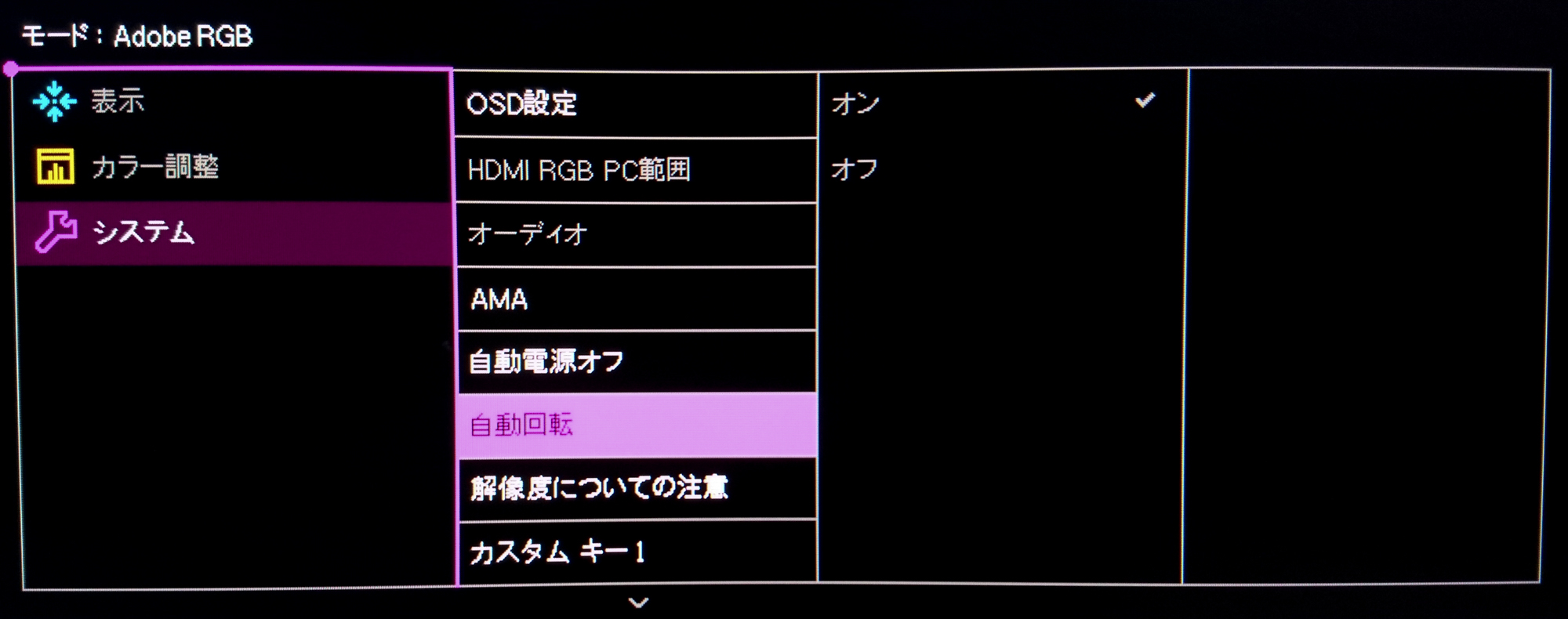
じゃあどうやってSW2700PTで縦画面表示するのかというと、Macの場合は「システム環境設定」から「ディスプレイ」を選択。「BenQ SW2700PT」のほうの設定で、「回転」を「標準」から「90°」へ変更します。
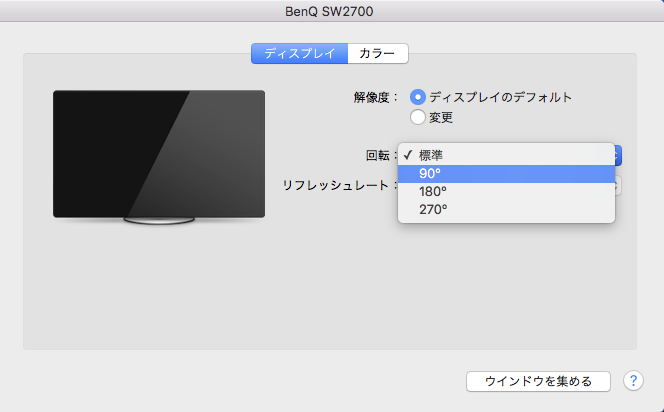
すると縦表示になり、「新しいディスプレイ設定の確認」と出てくるので、「確認」をクリック。縦表示がそのまま継続されます。
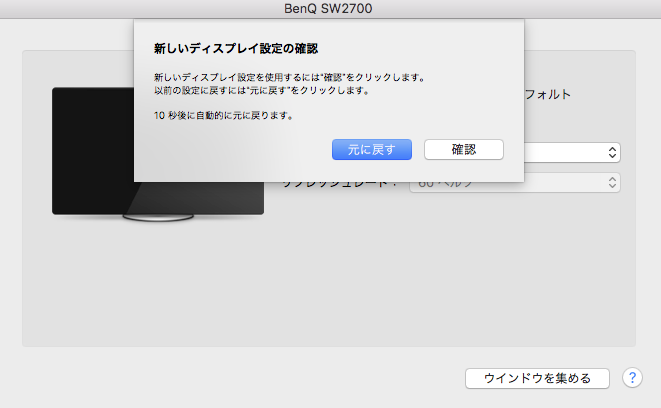
「配置」も使いやすいように調整。
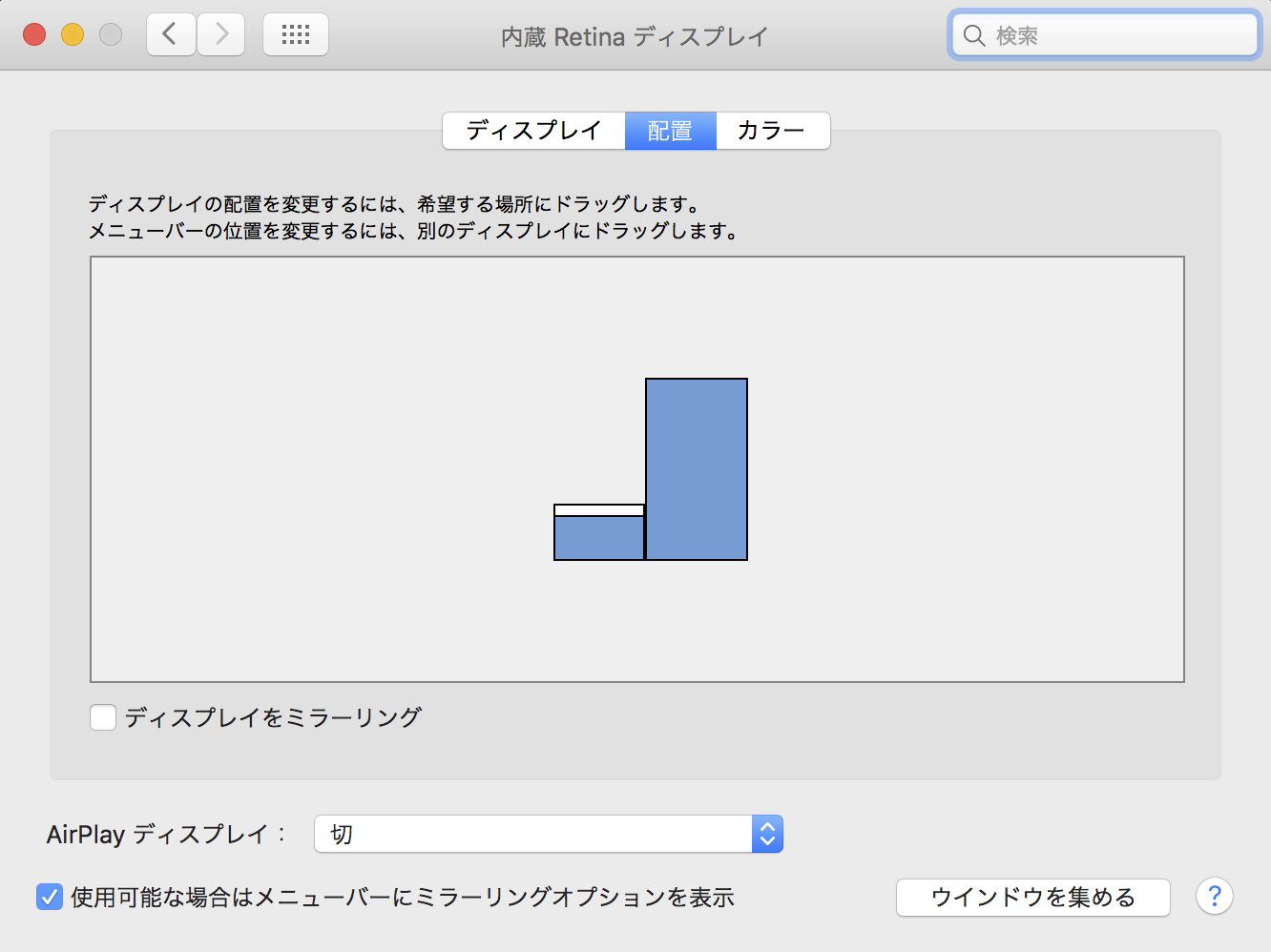
これはあまり需要なさそうな情報なんですけど、私はDockをMBP上でディスプレイの右端に表示するようにしていました。その設定のままでSW2700PTを縦表示にすると、DockがSW2700PTの右端に。これは当然といえば当然なのかもだけど、表示だけの問題ではなく、「配置」の設定も↑のようにしていたのに作業するメインのディスプレイがSW2700PTの状態になってしまいました。
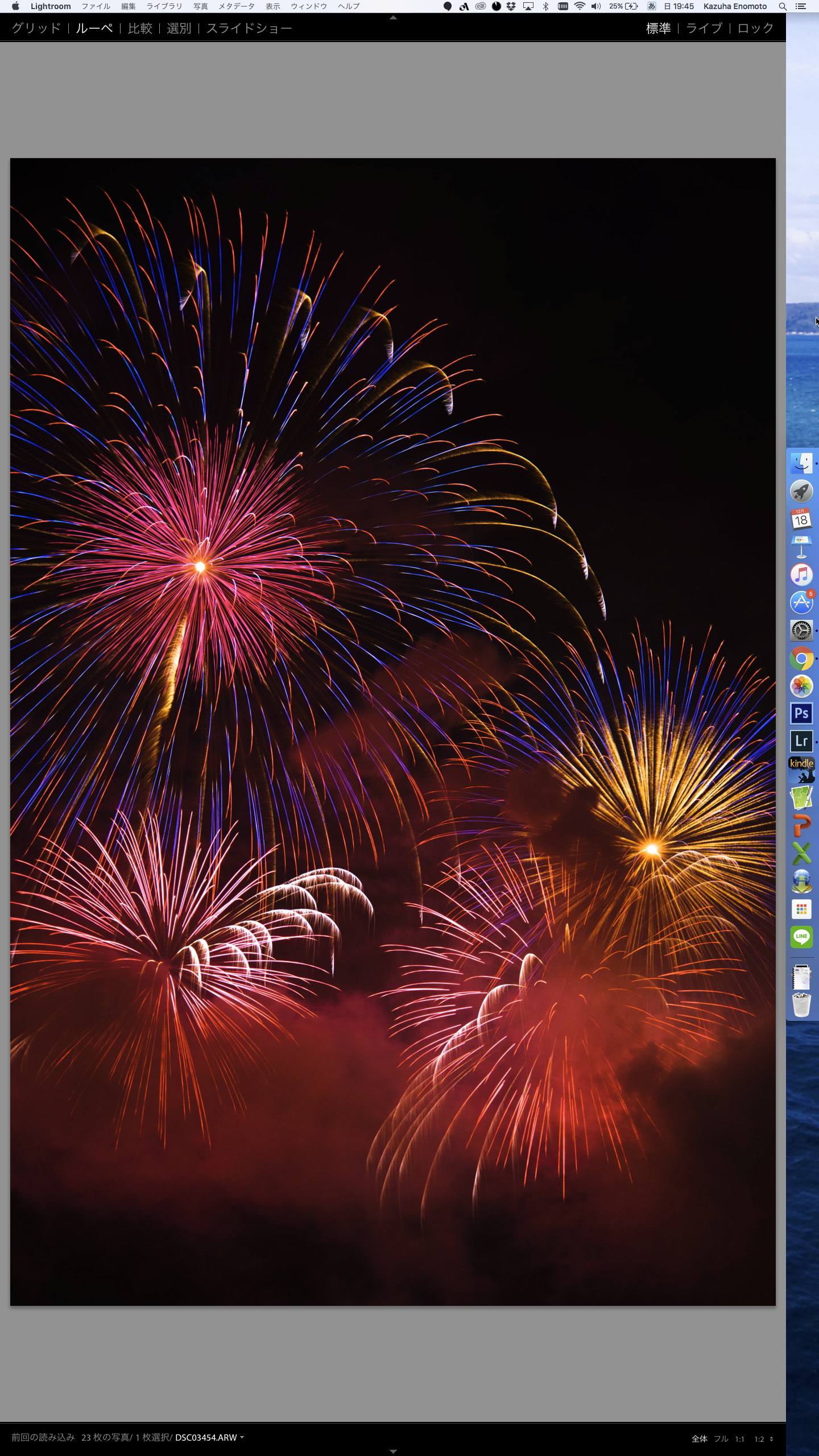
メインを切り替える方法は他にもあったのかもですが、とりあえずDockの位置を左端もしくは下にすることで解決できました。
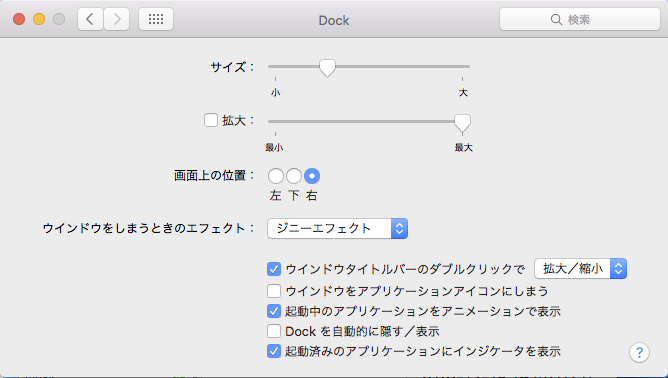
これでやっと、やりたかった状態に。こちらがMBP側。
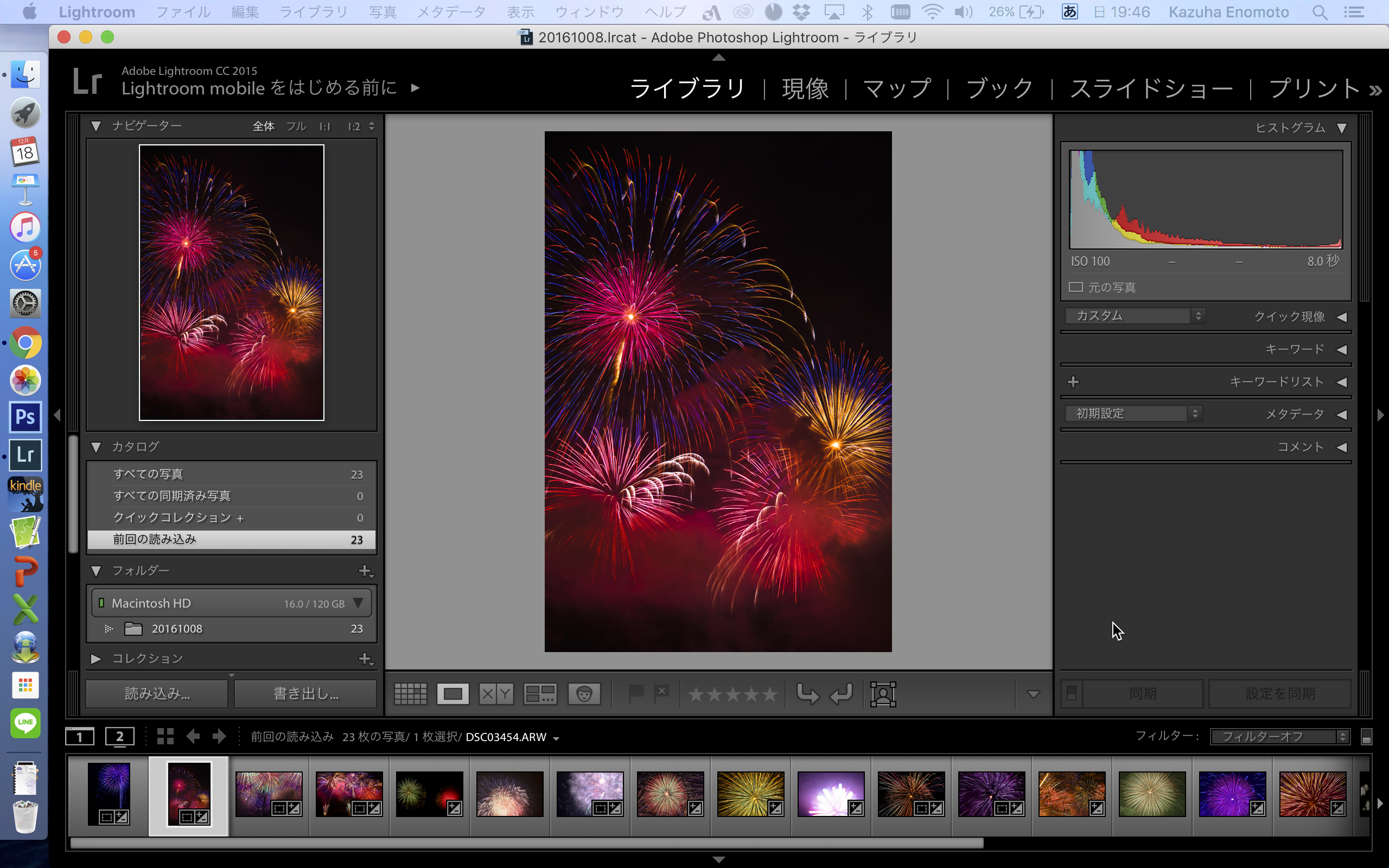
こちらがSW2700PTです。
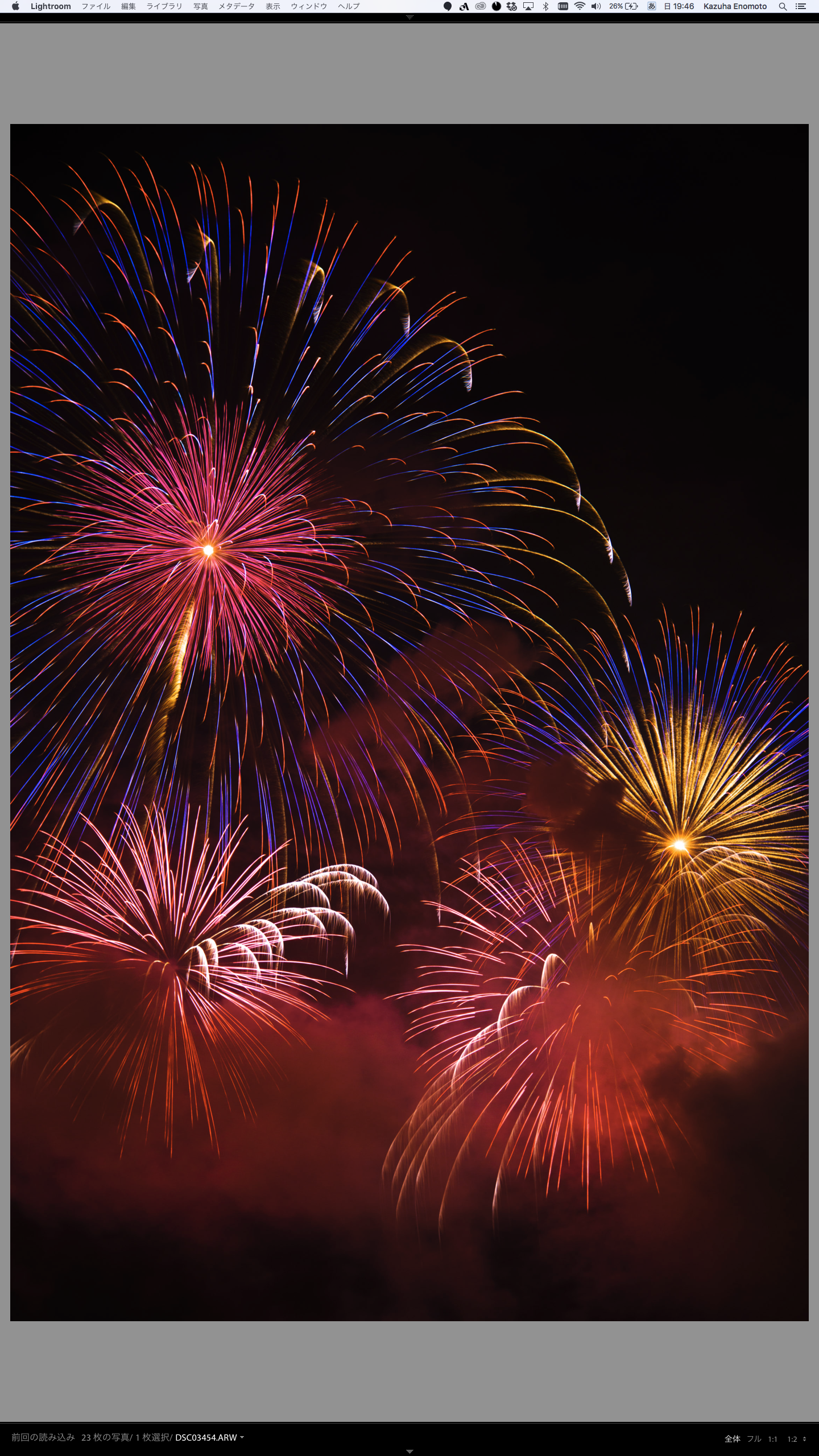
こんなに大きく、縦で撮った写真を見るのは初めて。なんかちょっと感動。

今まで、13インチという小さな画面でちまちま現像作業をしていたのが、大きな画面でなおかつ、キャリブレーションされた状態の色で表示できるディスプレイ。今まで、自宅で外付けのディスプレイを使うという発想が全くなかったのだけど、これはちょっと手放したくない環境になってしまいました。
製品ページ
http://www.benq.co.jp/product/monitor/sw2700pt/
BenQアンバサダープログラム
https://form.ambassador.jp/get/BenQ/ambassador/entry

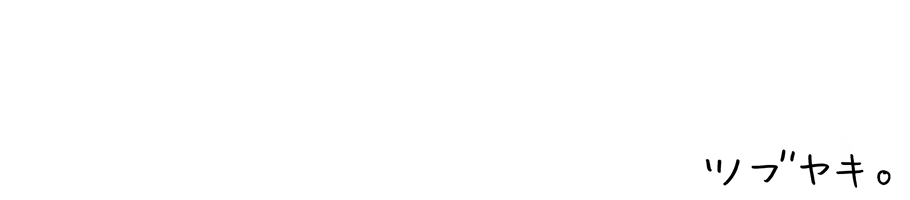







コメントを残す